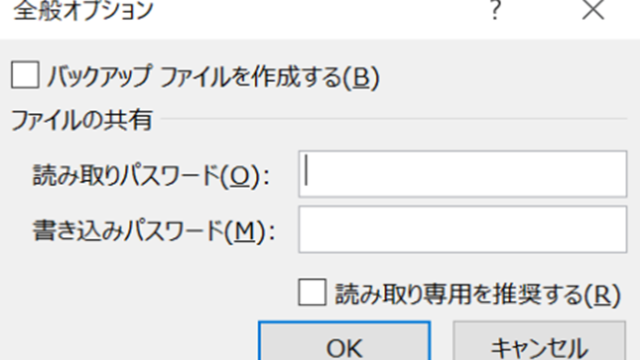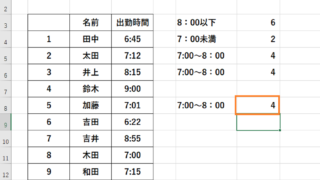この記事では「エクセルでにて&演算子やconcatnate関数を用いても結合できない(つなげない)原因と解決策」について解説していきます。
これらの原因としては、主に
・セル参照して&でつなぐ場合にダブルコーテーションを付けてしまっている
・直接文字列を入れ&で結合する場合に、ダブルコーテーションが抜けてる
状況であり、これらの解決策について実際のサンプルを用いて見ていきましょう。
エクセルにて&で結合できない(つなげない)原因と対策【セル参照での文字列の結合】
それでは以下で、エクセルにて文字列を&で結合できない原因と対策について見ていきましょう。
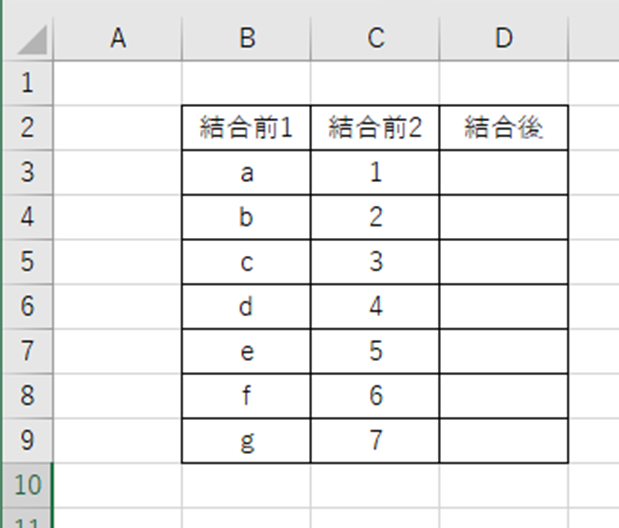
まずはセル同士の結合として&を使用しようとしても、つなげないケースを見ていきます。
&で結合する際に、=”B3″&”C3″と入力する方がいますが、これではNGでエラーとなってしまいます。
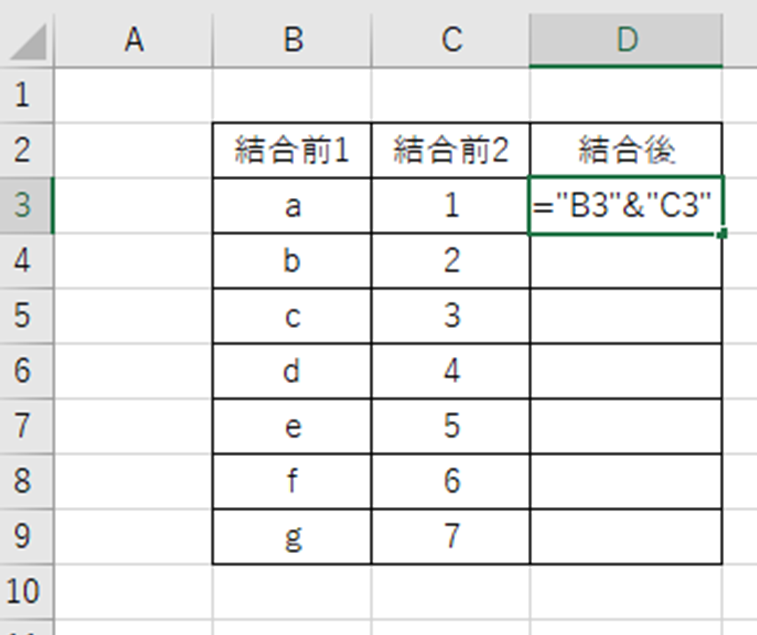
ENTERにて処理した結果は以下の通り。
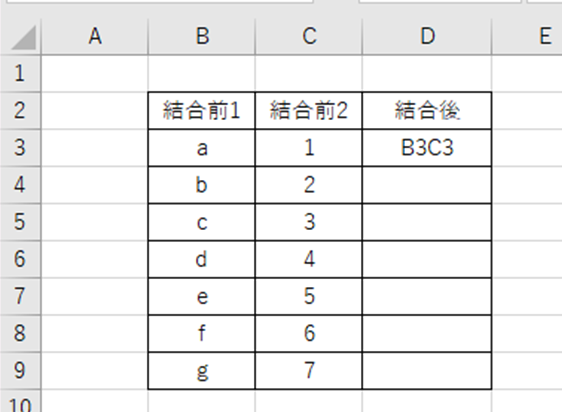
これはセル参照を用いて&で結合させる際には、ダブルコーテーションは必要ないためで、上のような希望する文字列を結合できない状況になっているのです。
ダブルコーテーションにて文字列を括ると、中身が文字列と認識され、これらを結合させることになるため、上のようにうまく&で結合できなくなるわけです。
解決策
これを解決するには、ダブルコーテーションをはずした=B3&C3と入力すればいいです。
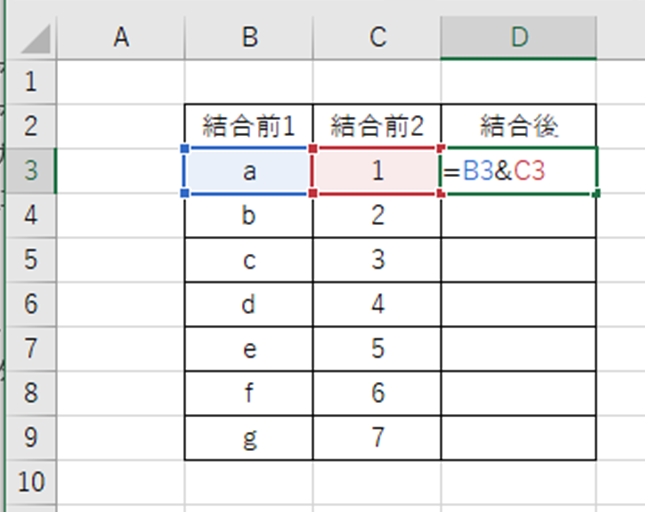
これにて、&で結合できない状態を解決できました。
ENTERにて処理確定後に、オートフィル機能にて一括で処理すればOKです。
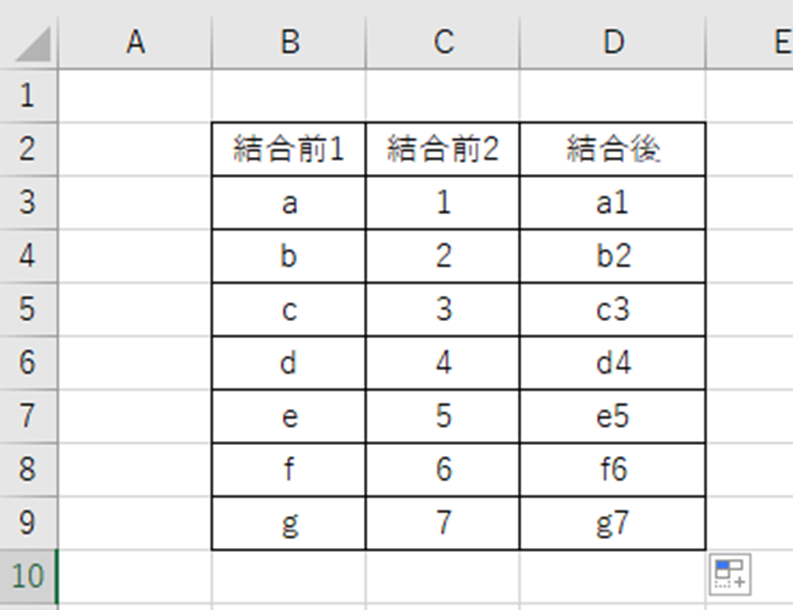
エクセルにて&でつなげない(結合できない)原因と対策【直接文字列を結合させる結合】
上では両方共のセルを参照させ、&で結合できない状況を解説しましたが、セル参照と文字列の直接入力を混合させて、&でつなぎたいのにつなげないこともあるでしょう。
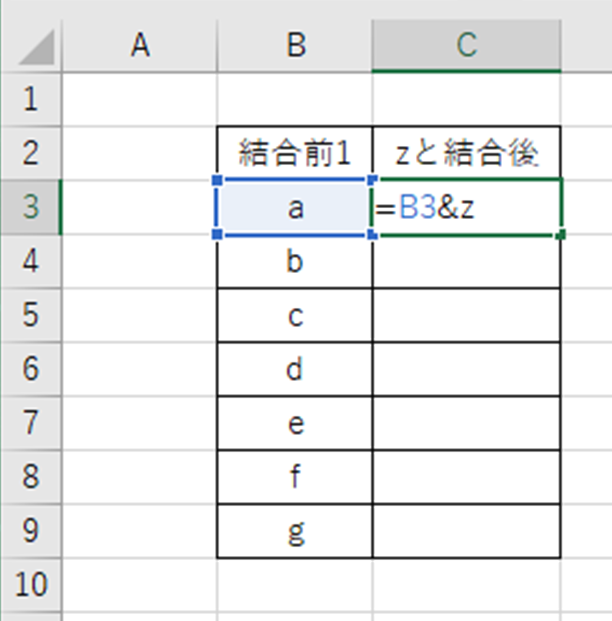
例えば、先頭の文字列をセル参照させ、その後にzという文字列でつなぎたく、=B3&zと入力したとします。
すると&にて結合できずに、エラーとなってしまいます。
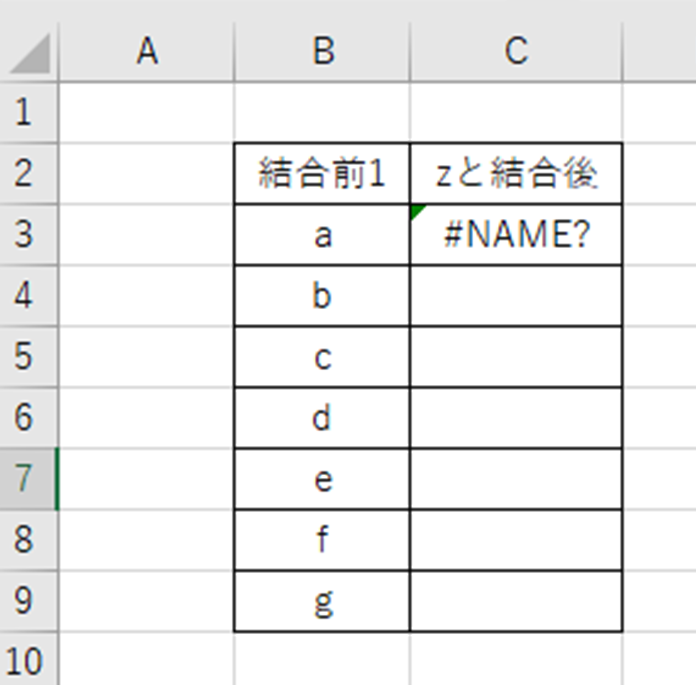
これは
・セル参照の場合はダブルコーテーションは不要なのに対し
・直接文字列を入れる場合はダブルコーテーションが必要
なためです。
そのため、この&で結合できない問題を解決するには、文字列の方のみを” “(ダブルコーテーション)で括るといいです。
具体的には、=B3&”z”といれるのが正解なのです。

ENTERにて処理を確定、オートフィルで一括処理させると、&でつなげない問題が解決となります。
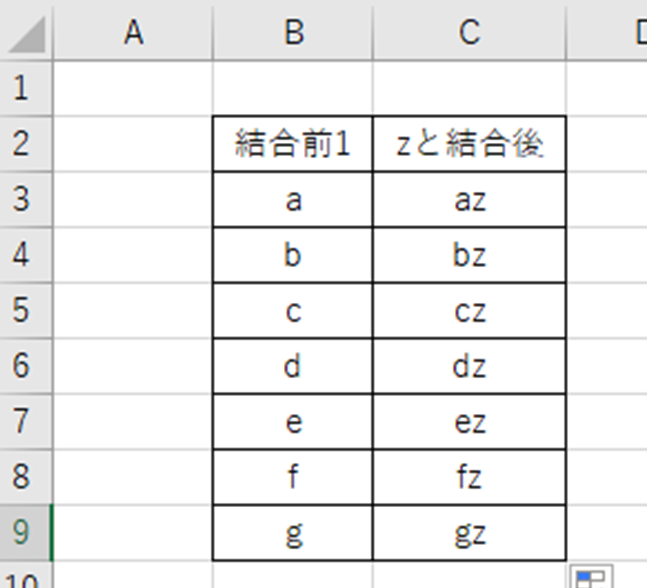
まとめ エクセルにて結合できない原因と解決策(&でつなぐ、concatnateなど)
この記事では「エクセルにて&で結合できない(concatnate関数でも)原因と解決策【&でつなげない:文字列の結合】」について解説しました。
セル参照ではダブルコーテーションは不要、直接文字列を入力時には必要と覚えておくといいです。
エクセルでのさまざまな処理を理解し、業務に役立てていきましょう。